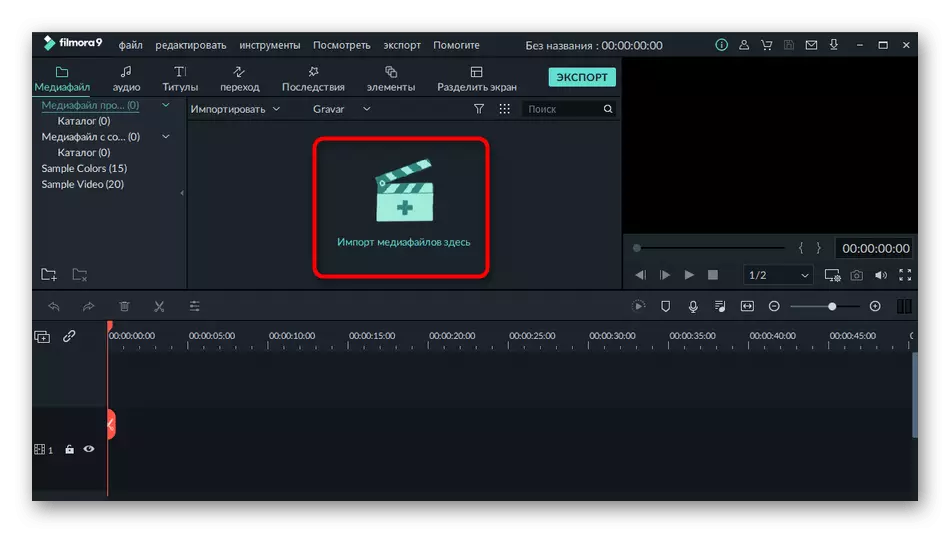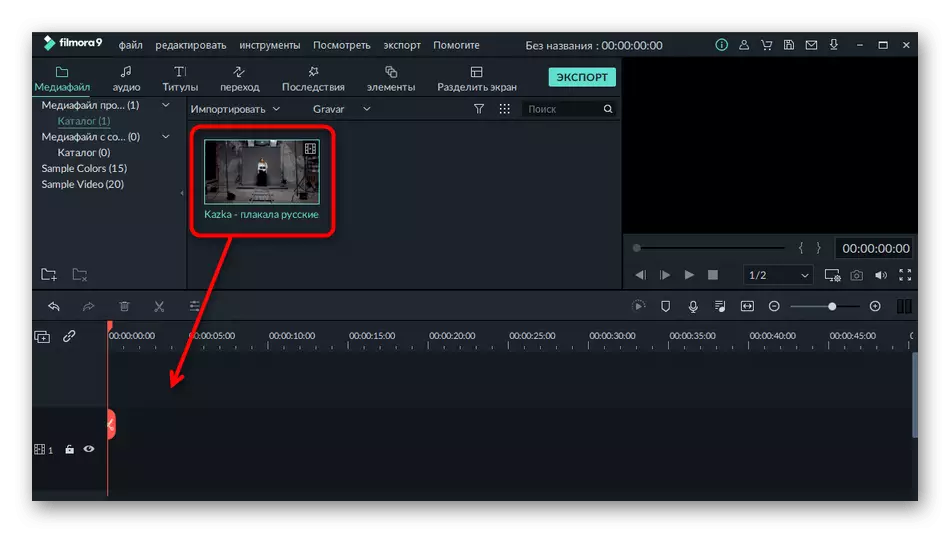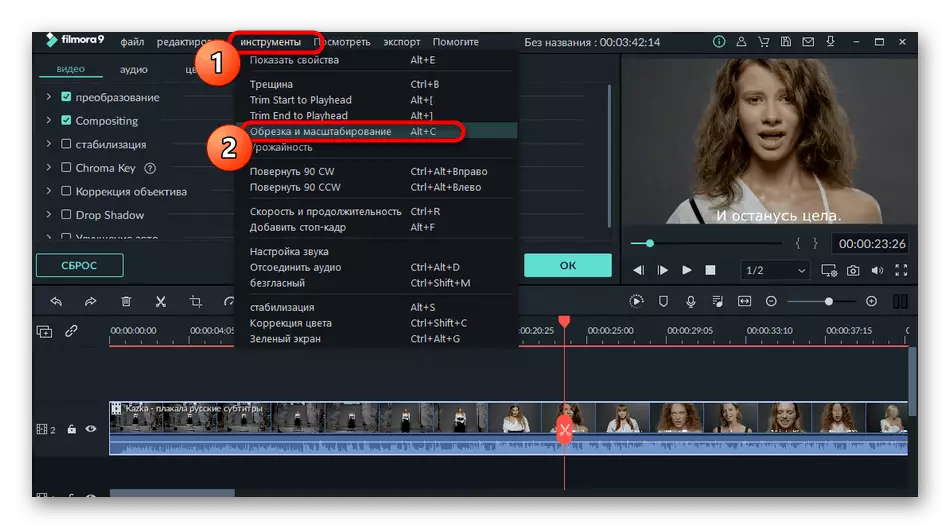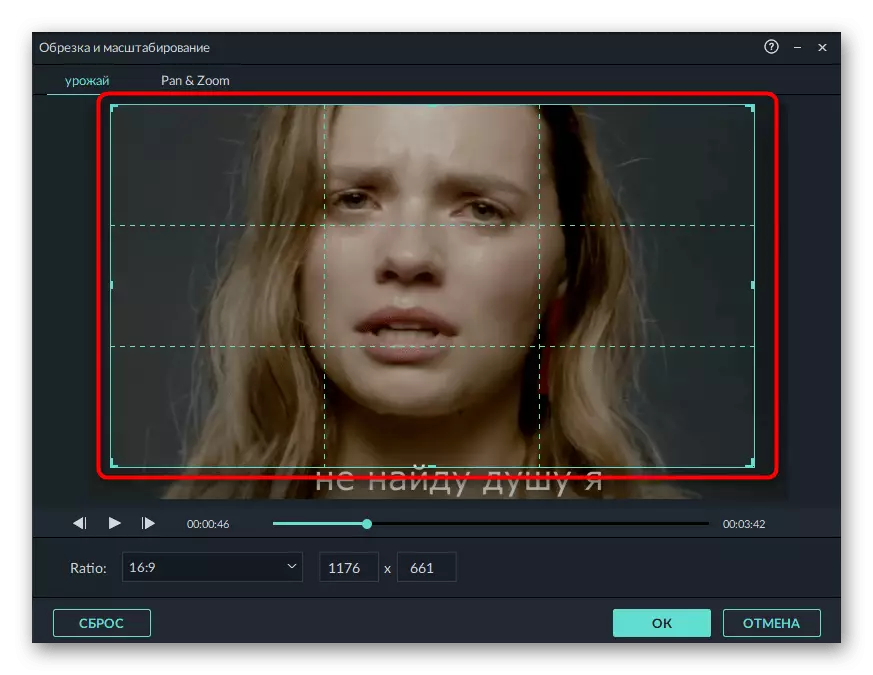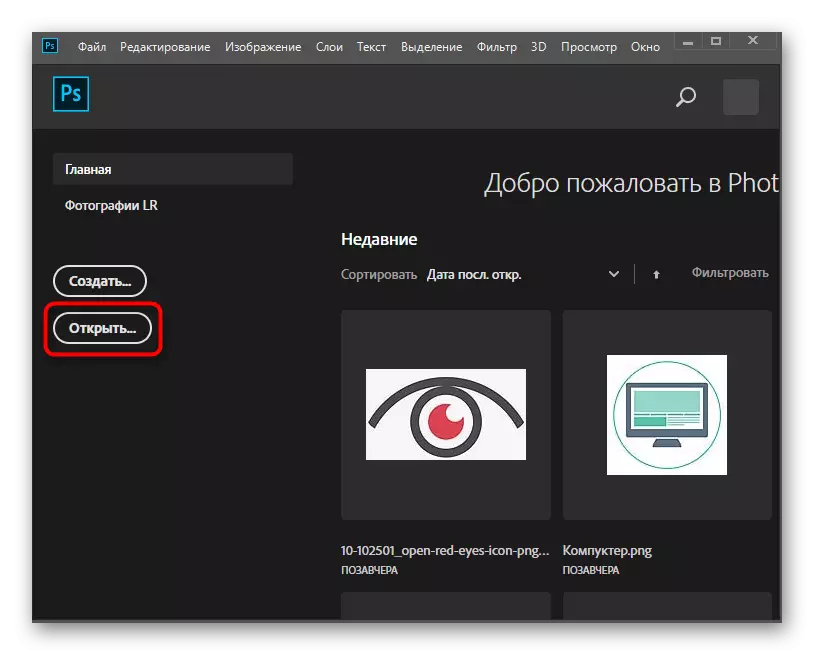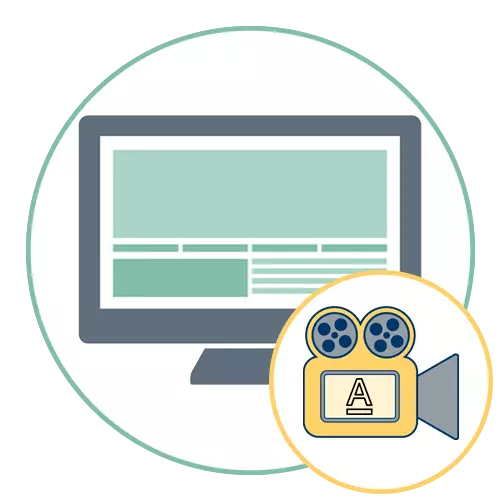
ଯଦି, ଭିଡିଓରୁ ଲେଖା ଥିବା ଟିପ୍ପଣୀଗୁଡ଼ିକ ହେତୁ, ତୁମେ ମାନେ ପ୍ଲେୟାରରେ ଦେଖାଯାଇଥିବା ବେଳେ ସଜାଯାଇଥିବା ସବଟାଇଟ୍, ଅଧିକାଂଶ କ୍ଷେତ୍ରରେ ଯେତେବେଳେ ସେମାନେ ପ୍ରୋଗ୍ରାମର ସେଟିଂସମୂହ ମାଧ୍ୟମରେ ବନ୍ଦ ହୋଇପାରନ୍ତି | ଦୁଇଟି ଭିଡିଓ ପ୍ଲେୟାରର ଆଦ elure ନିମ୍ନଲିଖିତ ଲିଙ୍କରେ ପ୍ରବନ୍ଧରେ ଥିବା ସବିଶେଷ ନିର୍ଦ୍ଦେଶାବଳୀ ନିମ୍ନଲିଖିତ ଲିଙ୍କରେ ଅବସ୍ଥିତ |
ଆହୁରି ପଢ:
Kmplayer ରେ ସବ୍ଟିଲିଟଲ୍ ବନ୍ଦ କରନ୍ତୁ କିମ୍ବା ଟର୍ନ୍ ଅନ୍ କରନ୍ତୁ |
ମିଡିଆ ପ୍ଲେୟାର କ୍ଲାସିକ୍ ରେ ସବ୍ -ଟାଇଟ୍ ଅକ୍ଷମ କରନ୍ତୁ |
ବିକଳ୍ପ 1: ପ୍ୟାଚ୍ ୱାର୍କ ଓଭରଲେ (ଫୋଟୋଶପ୍ + ପ୍ରିମିୟର୍ ପ୍ରୋ)
ବେଳେବେଳେ ଭିଡିଓ ଅଛି, ଯେଉଁଠାରେ ଲେଖା ଏକ ସମଲିଙ୍ଗୀ ପୃଷ୍ଠଭୂମିରେ ଅବସ୍ଥିତ ଏବଂ ଏକ ହେଡର୍ ମାର୍କ | ପରିସ୍ଥିତି ଯେତେବେଳେ ଏହିପରି ଓଭେଲିସିସ୍, ବିରଳ ହଟାଇବା ପାଇଁ ଆବଶ୍ୟକ, କିନ୍ତୁ ସେଗୁଡ଼ିକ ବିସିସାମମ୍ଭଦ, ବରଂ ସେମାନଙ୍କୁ ବିସିସମ୍ବିତ ଭାବରେ ବାହାରିବା ଉଚିତ୍, କାରଣ ପ୍ୟାଚ୍ ଲାଗୁକରଣ ଅନ୍ୟ କ୍ଷେତ୍ରରେ ଉପଯୋଗୀ ହୋଇପାରେ | କାର୍ଯ୍ୟ କରିବାକୁ, ଆମକୁ ଏକ ଭିଡିଓ ଏଡିଟର୍ ଏବଂ ଏକ ଗ୍ରାଫିକ୍ ଏଡିଟର୍ ଆବଶ୍ୟକ ହେବ, ଏବଂ ଆମେ ଏହିପରି ପ୍ରକାରର ସମସ୍ତ ଲୋକପ୍ରିୟ ପ୍ରତିନିଧୀଙ୍କର ଉଦାହରଣ ଆବଶ୍ୟକ କରିବୁ |ପଦାଙ୍କ 1: ଭିଡିଓରୁ ଏକ ଫ୍ରେମ୍ ସହିତ ଏକ ସ୍କ୍ରିନସଟ୍ ସୃଷ୍ଟି କରିବା |
ପ୍ରଥମେ ଆପଣଙ୍କୁ ଭିଡିଓରୁ ଯେକ any ଣସି ଫ୍ରେମ୍ ର ଏକ ସ୍କ୍ରିନସଟ୍ ସୃଷ୍ଟି କରିବାକୁ ପଡିବ, ଯେଉଁଠାରେ ଏକ ସମର୍ଗୀୟ ପୃଷ୍ଠଭୂମିରେ ଏକ ସ୍ଥିର ଲେଖା ଅଛି | ଏଥିପାଇଁ ଭିଡିଓ ଏଡିଟର୍ ନିଜେ ନିଜେ ସିଦ୍ଧ ଅଟେ, ଯାହା ମାଧ୍ୟମରେ ଭିଡିଓ ଖୋଲିବ |
- ଆଡୋବ ପ୍ରିମିୟର୍ ପ୍ରୋ କିମ୍ବା ଅନ୍ୟାନ୍ୟ ମନୋନୀତ ପ୍ରୋଗ୍ରାମ୍ କୁ ଯାଆନ୍ତୁ ଯେଉଁଠାରେ ଆପଣ ଏକ ନୂତନ ପ୍ରୋଜେକ୍ଟ ସୃଷ୍ଟିକୁ ଯାଆନ୍ତି |
- ଏହା ପାଇଁ ମାନକ ପାରାମିଟରଗୁଡିକ ଛାଡିଦିଅ କିମ୍ବା ଇଚ୍ଛିତ ନିର୍ଦ୍ଦିଷ୍ଟ କରନ୍ତୁ |
- ବିଷୟବସ୍ତୁ ଡାଉନଲୋଡ୍ କରିବାକୁ ଟାଇଲ୍ ଉପରେ କ୍ଲିକ୍ କରନ୍ତୁ କିମ୍ବା ତୁରନ୍ତ ଭିଡିଓକୁ ତୁରନ୍ତ ସମୟସୀମା ଟାଣନ୍ତୁ |
- ଲାଇବ୍ରେରୀରେ ଭିଡିଓ ଡାଉନଲୋଡ୍ କରିବା ପରେ, ଏହାକୁ ଏଡିଟ୍ ପାଇଁ ପଥରେ ଯୋଡନ୍ତୁ |
- ଯେଉଁଠାରେ ଲେଖା ଦୃଶ୍ୟମାନ ହୁଏ ସେହି ସ୍ଥାନରେ ପ୍ଲେକ୍ ସ୍ଲାଇଡର୍ ସଂସ୍ଥାପନ କରନ୍ତୁ |
- ନିଶ୍ଚିତ କରନ୍ତୁ ଯେ ଏହା ସାଧାରଣତ the ପୂର୍ବାବଲୋକନ ୱିଣ୍ଡୋରେ ପ୍ରଦର୍ଶିତ ହୁଏ ଏବଂ ଭବିଷ୍ୟତରେ ଅନ୍ୟ ସ୍ଥିତିକୁ ସ୍ଥାନାନ୍ତରିତ ହୁଏ ନାହିଁ |
- ଏକ ସ୍କ୍ରିନସଟ୍ ସୃଷ୍ଟି କରିବାକୁ କ୍ୟାମେରାର ଆକାରରେ ଆଇକନ୍ କ୍ଲିକ୍ କରନ୍ତୁ | ଯଦି ଏହା ନିଖୋଜ ଅଛି, ପ୍ରିଭ୍ୟୁ ୱିଣ୍ଡୋ ଅନ୍ତର୍ଗତ ଉପକରଣଗୁଡ଼ିକ ସହିତ ସମ୍ପୂର୍ଣ୍ଣ ପ୍ୟାନେଲ୍ ବିସ୍ତାର କରନ୍ତୁ ଏବଂ ସେଠାରେ ଖୋଜ |
- ଫ୍ରେମ୍ ରପ୍ତାନୋର ପାରମ୍ପାରିକ ସହିତ ଏକ ନୂତନ ୱିଣ୍ଡୋ ଦେଖାଯିବ ଯେଉଁଠାରେ ଆପଣ PZ ଫର୍ମାଟ୍ ନିର୍ଦ୍ଦିଷ୍ଟ କରନ୍ତି ଏବଂ କମ୍ପ୍ୟୁଟରରେ ଅବସ୍ଥାନ ଚୟନ କରନ୍ତୁ ଯେଉଁଠାରେ ଆପଣ ଫାଇଲ୍ ସେଭ୍ କରିବାକୁ ଚାହୁଁଛନ୍ତି ଯେଉଁଠାରେ ଆପଣ ଫାଇଲ୍ ସେଭ୍ କରିବାକୁ ଚାହୁଁଛନ୍ତି ଯେଉଁଠାରେ ଆପଣ ଫାଇଲ୍ ସେଭ୍ କରିବାକୁ ଚାହୁଁଛନ୍ତି ଯେଉଁଠାରେ ଆପଣ ଫାଇଲ୍ ସେଭ୍ କରିବାକୁ ଚାହୁଁଛନ୍ତି ଯେଉଁଠାରେ ଆପଣ ଫାଇଲ୍ ସେଭ୍ କରିବାକୁ ଚାହୁଁଛନ୍ତି ଯେଉଁଠାରେ ଆପଣ ଫାଇଲ୍ ସେଭ୍ କରିବାକୁ ଚାହୁଁଛନ୍ତି ଯେଉଁଠାରେ ଆପଣ ଫାଇଲ୍ ସେଭ୍ କରିବାକୁ ଚାହୁଁଛନ୍ତି ଯେଉଁଠାରେ ଆପଣ ଫାଇଲ୍ ସେଭ୍ କରିବାକୁ ଚାହୁଁଛନ୍ତି |
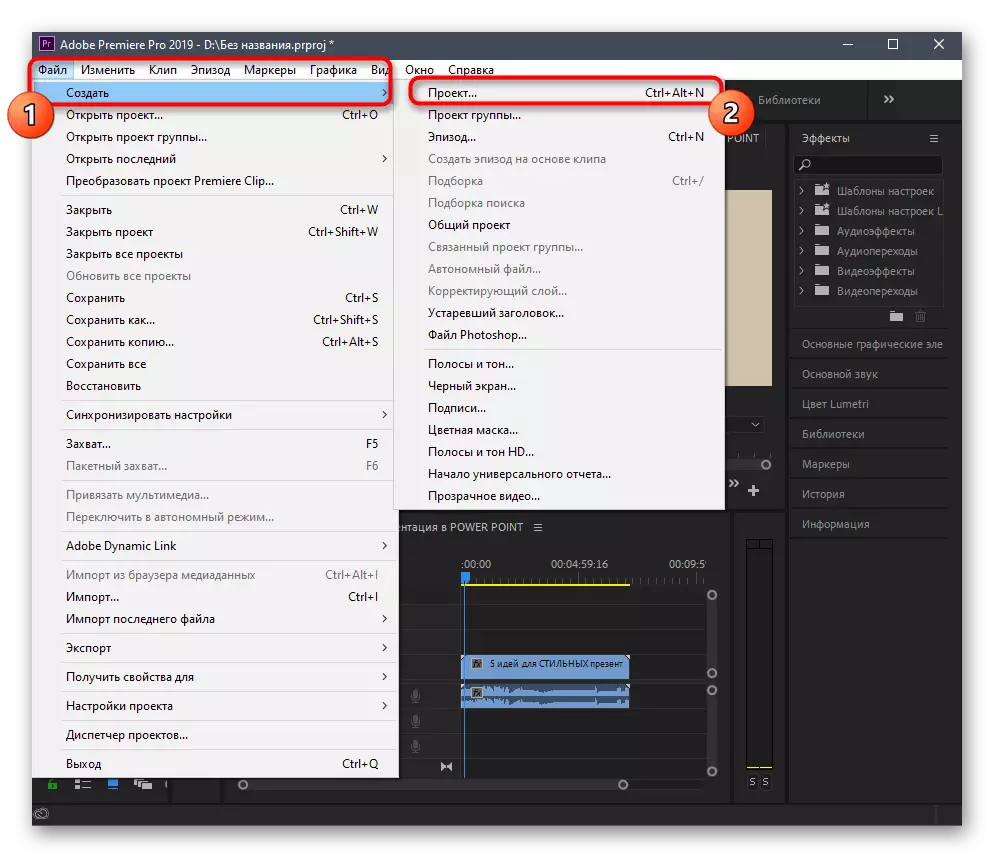
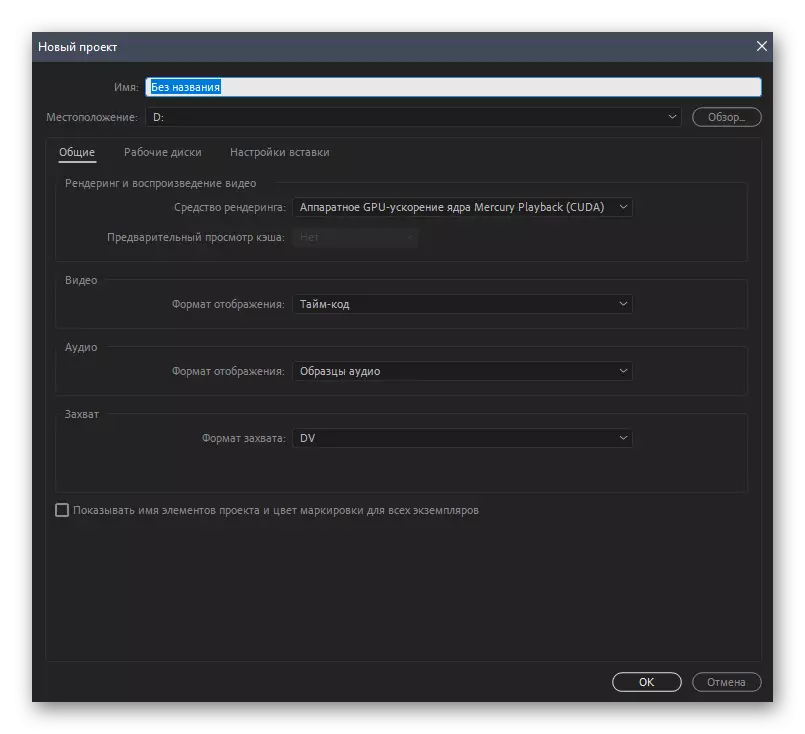
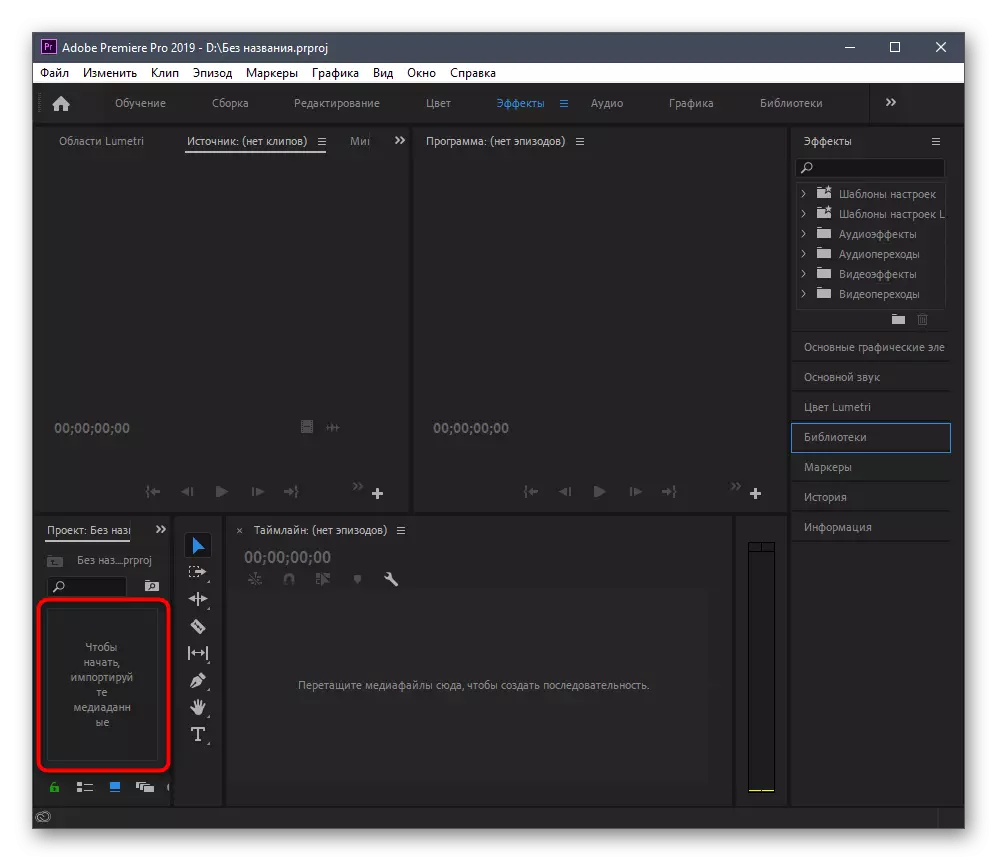
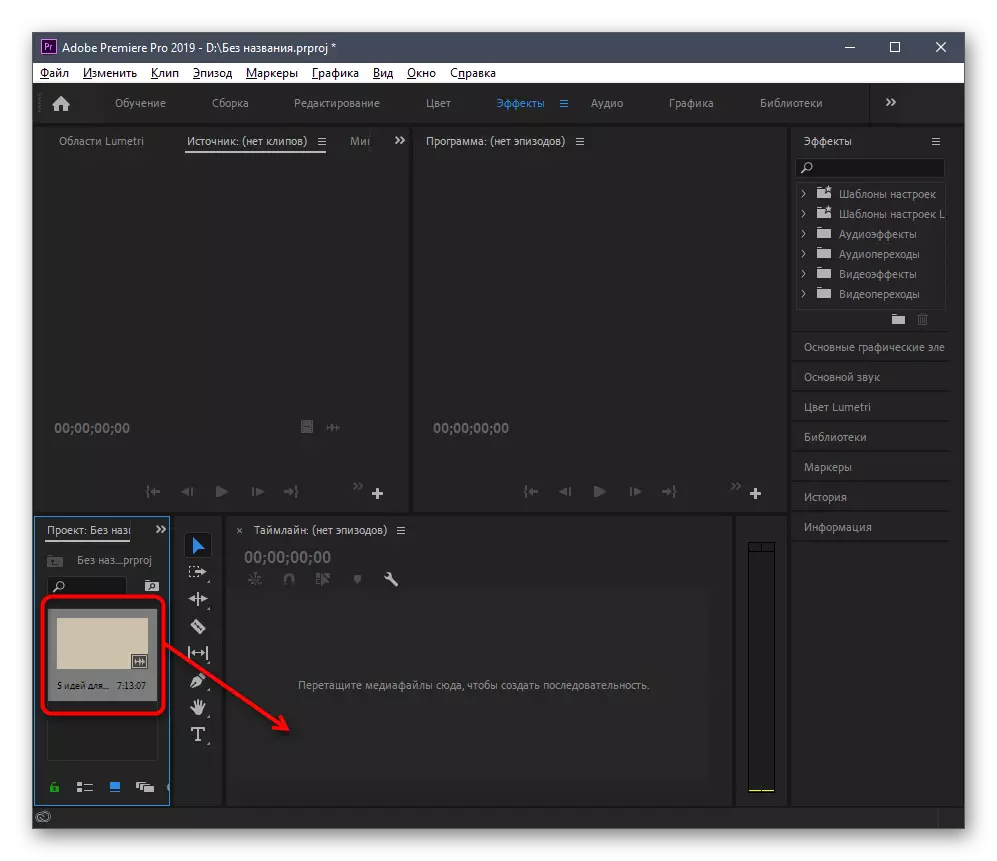

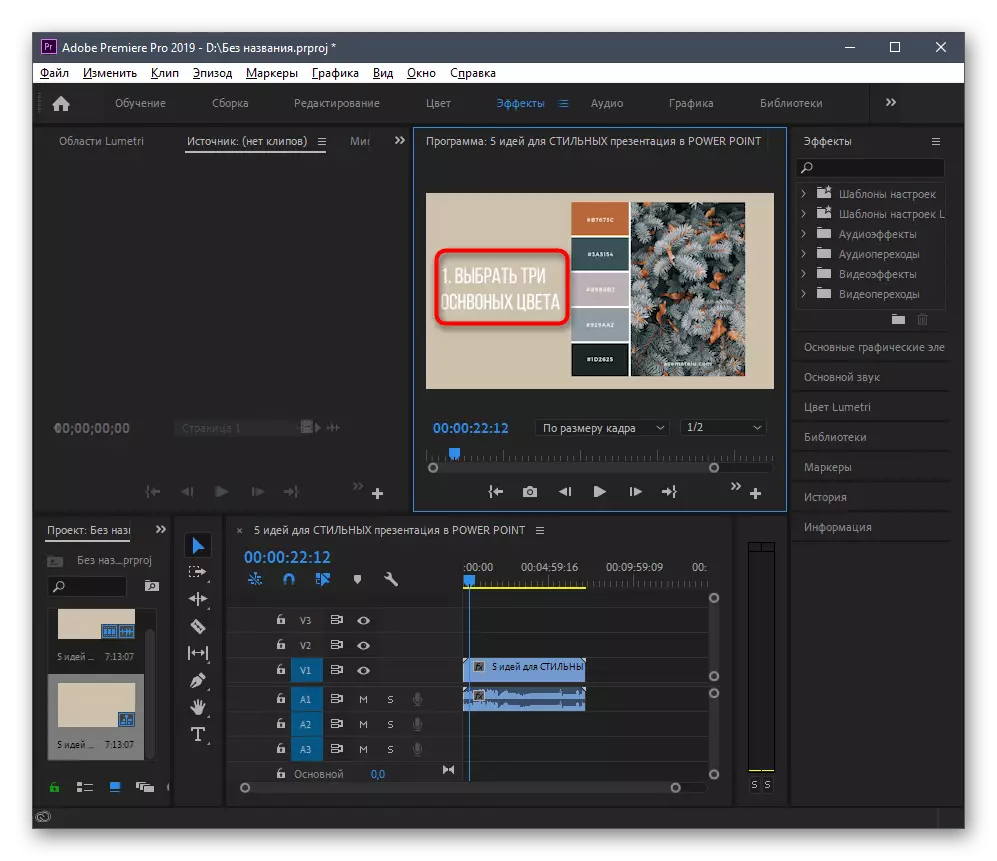

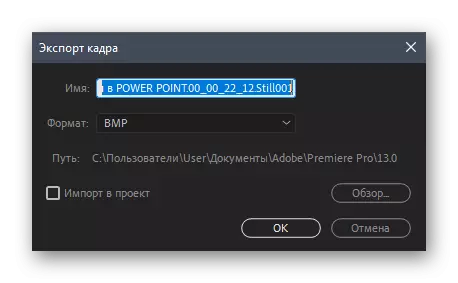
ଏକ ଫ୍ରେମ୍ ସ୍କ୍ରିନସଟ୍ ସୃଷ୍ଟି କରିବାର ଅନ୍ୟ ଉପାୟ ବ୍ୟବହାର କରିବାକୁ ଚାହୁଁଛନ୍ତି, ତେବେ ଏହାର ଆକାର ସଠିକ୍ ଭାବରେ ଭିଡିଓ ସହିତ ମେଳ ହେବା ଉଚିତ ବୋଲି ବିଚାର କରିବାବେଳେ ଯେହେତୁ ପ୍ୟାଚ୍ ସ୍ୱୟଂଚାଳିତ ଭାବରେ ଚୟନ ହେବ |
ପଦାଙ୍କ 2: ଏକ ଗ୍ରାଫିକ୍ ଏଡିଟର୍ ରେ ଏକ ପ୍ୟାଚ୍ ସୃଷ୍ଟି କରିବା |
ପରବର୍ତ୍ତୀ ପଦକ୍ଷେପ ହେଉଛି ଏକ ଗ୍ରାଫିକ୍ ଏଡିଟର୍ ରେ ଏକ ପ୍ୟାଚ୍ ସୃଷ୍ଟି କରିବା | ପୂର୍ବରୁ ଉଲ୍ଲେଖ କରାଯାଇଥିବା ପରି, ବର୍ତ୍ତମାନ ଆମେ ଆଡୋବ ଫଟୋଶପ୍ ଉଦାହରଣ ପାଇଁ ବିଚାର କରିବୁ, କିନ୍ତୁ ଆପଣ ଅନ୍ୟ ଏକ ସଫ୍ଟୱେର୍ ବାଛିପାରିବେ |
- ଗ୍ରାଫିକ୍ ଏଡିଟର୍ ଚଲାନ୍ତୁ ଏବଂ ଏଡିଟ୍ ଫାଇଲକୁ ଯାଆନ୍ତୁ |
- ପୂର୍ବରୁ ସୃଷ୍ଟି ହୋଇଥିବା ନୂତନ ୱିଣ୍ଡୋରେ ଦୁଇଥର କ୍ଲିକ୍ କରନ୍ତୁ |
- ଏହାକୁ ଖୋଲିବା ପରେ, Ctrl + a, Ctrl + C ଏବଂ Ctrl + V ଦବାନ୍ତୁ, HTKEY ର ଏହି ମିଶ୍ରଣଟି ଚିତ୍ରକୁ ଆଲୋକିତ କରେ |
- ତା'ପରେ ତୁରନ୍ତ ଏକ ନୂତନ ସ୍ତରକୁ ସୁଇଚ୍ କର ଏବଂ ଅତିରିକ୍ତ ହଟାଇବା ପାଇଁ ଏକ ସୁବିଧାଜନକ ଉପକରଣକୁ ସକ୍ରିୟ କର | ଏହା ଏକ "ଷ୍ଟାମ୍ପ୍" କିମ୍ବା ସମାନ "ପ୍ୟାଚ୍" ହୋଇପାରେ | ପ୍ରଥମ ସାଧନ ବ୍ୟବହାର କରିବାବେଳେ, ଆପଣ ଲେଖାଗୁଡ଼ିକରେ ପ୍ରୟୋଗ କରିବାକୁ ଚାହୁଁଥିବା ପ୍ରତିଛବି କ୍ଷେତ୍ରକୁ ବାଛନ୍ତୁ ଏବଂ ଏହାକୁ ଅଲଗା କରିବା ସମୟରେ ଲେଖା ଚୟନ କରନ୍ତୁ |
ପଦାଙ୍କ 3: ଭିଡିଓରେ ଏକ ପ୍ୟାଚ୍ ୱାର୍କ ଯୋଗ କରିବା |
ଏହା ସରଳ କାର୍ଯ୍ୟ କରିବାକୁ ରହିଥାଏ - ଭିଡିଓରେ ଏକ ପ୍ୟାଚ୍ ଯୋଡନ୍ତୁ | ଏହା କରିବାକୁ, ଭିଡିଓ ଏଡିଟର୍ କୁ ଫେରିଯାଅ ଏବଂ ପ୍ରତିଛବିକୁ ରୋଲର୍ ଉପରେ ଥିବା ସ୍ଥାନକୁ ଟାଣ କର ଯେଉଁଠାରେ ତୁମେ ଲେଖା ହ୍ରାସ କରିବାକୁ ଚାହୁଁଛ | ଭୁଲିଯାଅ ନାହିଁ ଯେ ଏକ ଚିତ୍ର ସହିତ ସ୍ତର ସ୍ତର ସହିତ ସ୍ତର ଉପରେ ରଖାଯିବା ଉଚିତ | ତାପରେ ଚିତ୍ରକୁ ଚାହୁଁଥିବା ଦୂରତାରେ ଖେଳିବା ସମୟ ବିସ୍ତାର କରନ୍ତୁ |
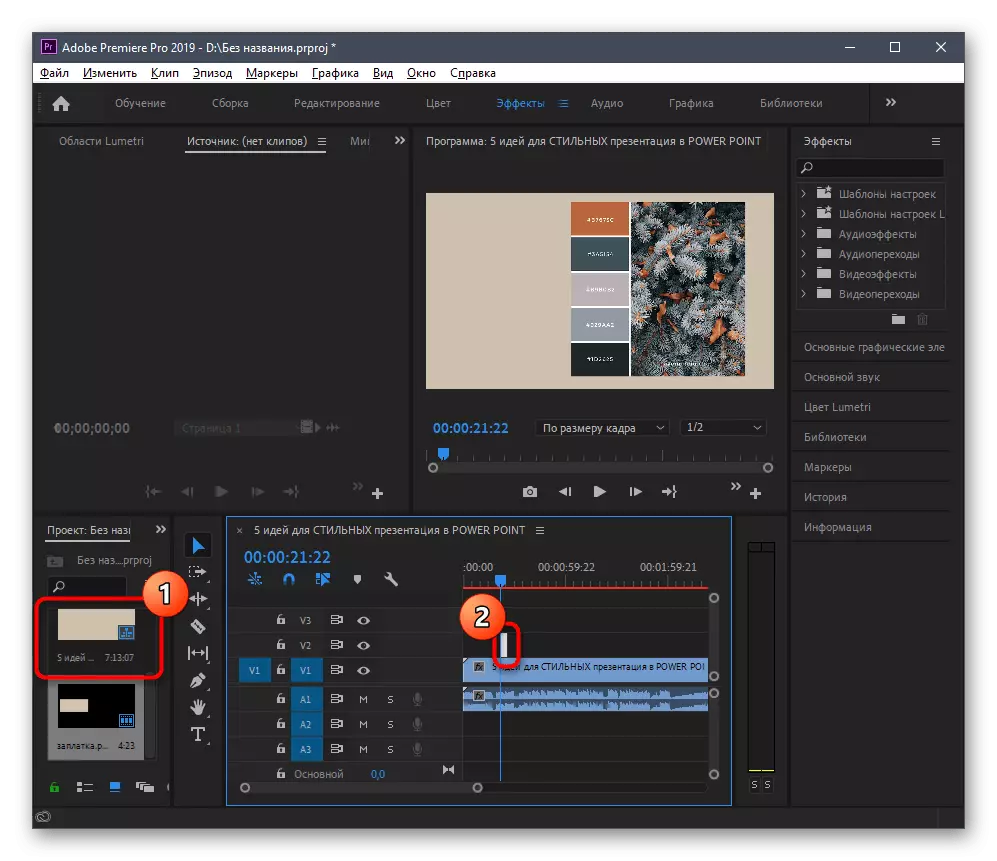
ପ୍ୟାଡର ଗୁଣବତ୍ତା ଯାଞ୍ଚ କରିବାକୁ ପୂର୍ବାବଲୋକନ ୱିଣ୍ଡୋ ବ୍ୟବହାର କରନ୍ତୁ | ରୋଲର୍ ଚଲାନ୍ତୁ ଏବଂ ପରିବର୍ତ୍ତନଗୁଡିକ ଦୃଶ୍ୟମାନ ହେଉନାହିଁ |
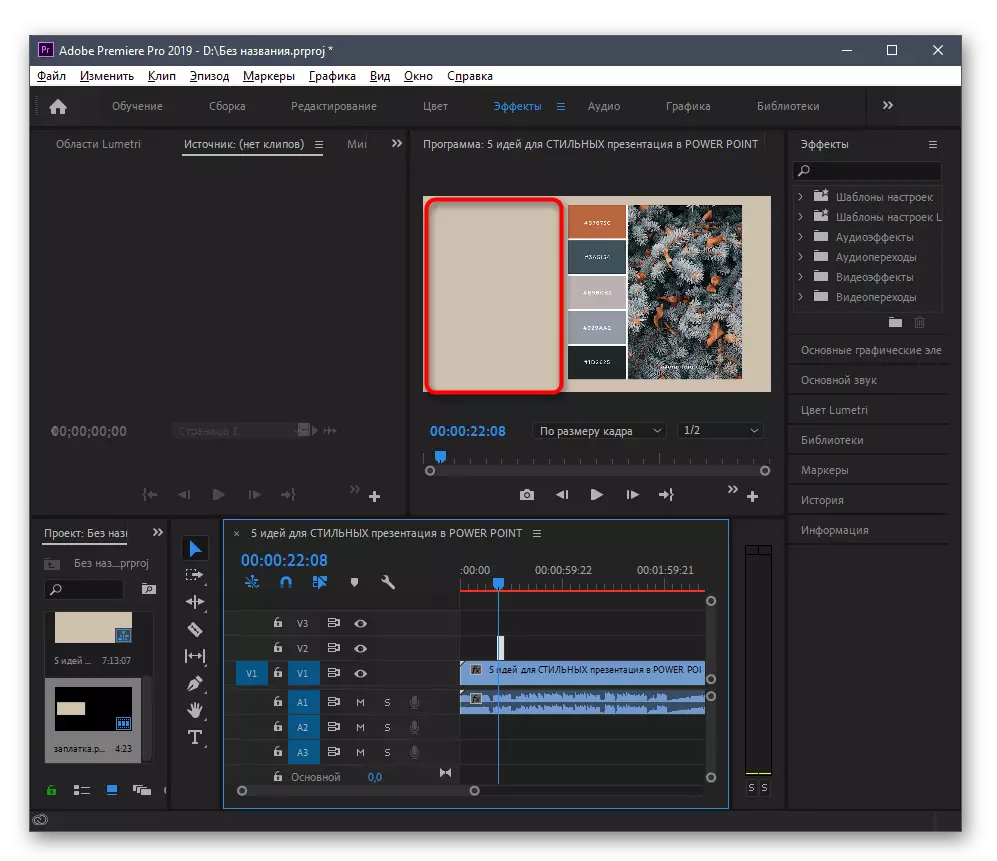
ଯଦି ଆପଣ ଆଡୋବ୍ ପ୍ରିମିୟର୍ ପ୍ରୋ ମଧ୍ୟ ବ୍ୟବହାର କରନ୍ତି, ତେବେ ଶେଷ ପ୍ରକଳ୍ପ ସଂରକ୍ଷଣର ସଠିକ ପ୍ରକ୍ରିୟା ସହିତ ବ୍ୟବହାର କରିବାକୁ ନିମ୍ନରେ ଥିବା ସନ୍ଦର୍ଭ ନିର୍ଦ୍ଦେଶାବଳୀ ବ୍ୟବହାର କରନ୍ତୁ |
ଅଧିକ ପଚ୍ ହୋଇଛି: ଆଡୋବ ପ୍ରିମିୟର୍ ପ୍ରୋ ରେ ଭିଡିଓ କିପରି ସଞ୍ଚୟ କରିବେ |
ବିକଳ୍ପ 2: ସ୍କେଲ୍ ପରିବର୍ତ୍ତନ |
ନିମ୍ନଲିଖିତ ବିକଳ୍ପ କ୍ଷେତ୍ରରେ ଉପଯୁକ୍ତ ଯେଉଁଠାରେ ସବ୍ଟିଟର୍ସ ପର୍ଯ୍ୟାୟିକ କିମ୍ବା କ୍ରମାଗତ ଭାବରେ ଚାଲୁଥିବା କ୍ରମାଗତ ଭାବରେ ଭିଡିଓରେ ପ୍ରୟୋଗ କରାଯାଏ | ସାଧାରଣତ they ସେଗୁଡିକ ଦ୍ୱାଦଶରେ ଅବସ୍ଥିତ, ତେଣୁ ଭିଡିଓ ଏଡିଟର୍ ମାଧ୍ୟମରେ ରୋଲର୍ ର ସ୍କୋପ୍ ପରିବର୍ତ୍ତନ କରିବା କଷ୍ଟକର ହେବ ନାହିଁ |ପଦ୍ଧତି 1: ଆଡୋବ ପ୍ରିମିୟର୍ ପ୍ରୋ |
ଉପରେ, ଆମେ ପୂର୍ବରୁ ଆଡୋବ ପ୍ରିମିୟର୍ ପ୍ରୋ କୁ ବିଛାଇ ଦେଇଛୁ, ତେଣୁ ଏହା ସହିତ ଆରମ୍ଭ କରିବା | ଏହି ସଫ୍ଟୱେୟାରରେ ଭିଡିଓର ସ୍କେଲ୍ ପରିବର୍ତ୍ତନ କରିବାକୁ, ଆପଣଙ୍କୁ ପୂର୍ବାବଲୋକନ ୱିଣ୍ଡୋରେ ଦୁଇଥର ଭିଡିଓ ଉପରେ କ୍ଲିକ୍ କରିବାକୁ ପଡିବ | ଏକ ଫ୍ରେମ୍ ଦେଖାଯିବ, ଯାହା ଘୁଞ୍ଚିବା ପାଇଁ ଏହା ଆବଶ୍ୟକ | ଯାହା ଦ୍ the ାରା ପାଠଟି ଦୃଶ୍ୟମାନ ହେବା ଠାରୁ ଅଦୃଶ୍ୟ ହେବ |
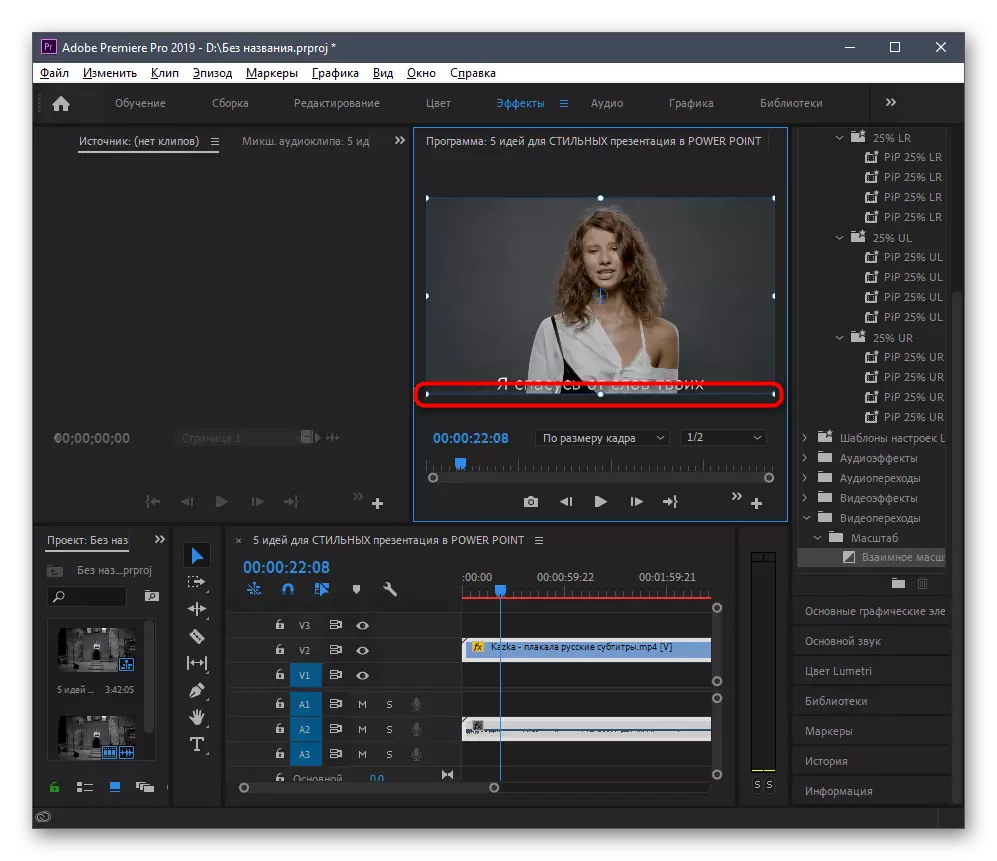
ପରବର୍ତ୍ତୀ ସ୍କ୍ରିନସଟରେ ଆପଣ ଦେଖନ୍ତି ଯେ ଆପଣ ଦେଖିବେ ROULK କୁ ଅପରିବର୍ତ୍ତାଇ ରହିଛନ୍ତି ଏବଂ ଶୀର୍ଷକୁ ମଧ୍ୟ କଷ୍ଟ ଲାଗି ନାହାଁନ୍ତି, କିନ୍ତୁ ସବ୍ଟାଇଟ୍ ଗୁଡିକ ବର୍ତ୍ତମାନ ଲୁଚି ରହିଛନ୍ତି | ପରିବର୍ତ୍ତନଗୁଡିକ ପ୍ରୟୋଗ କରନ୍ତୁ ଏବଂ ପ୍ରକଳ୍ପର ସଂରକ୍ଷଣକୁ ଯାଆନ୍ତୁ |
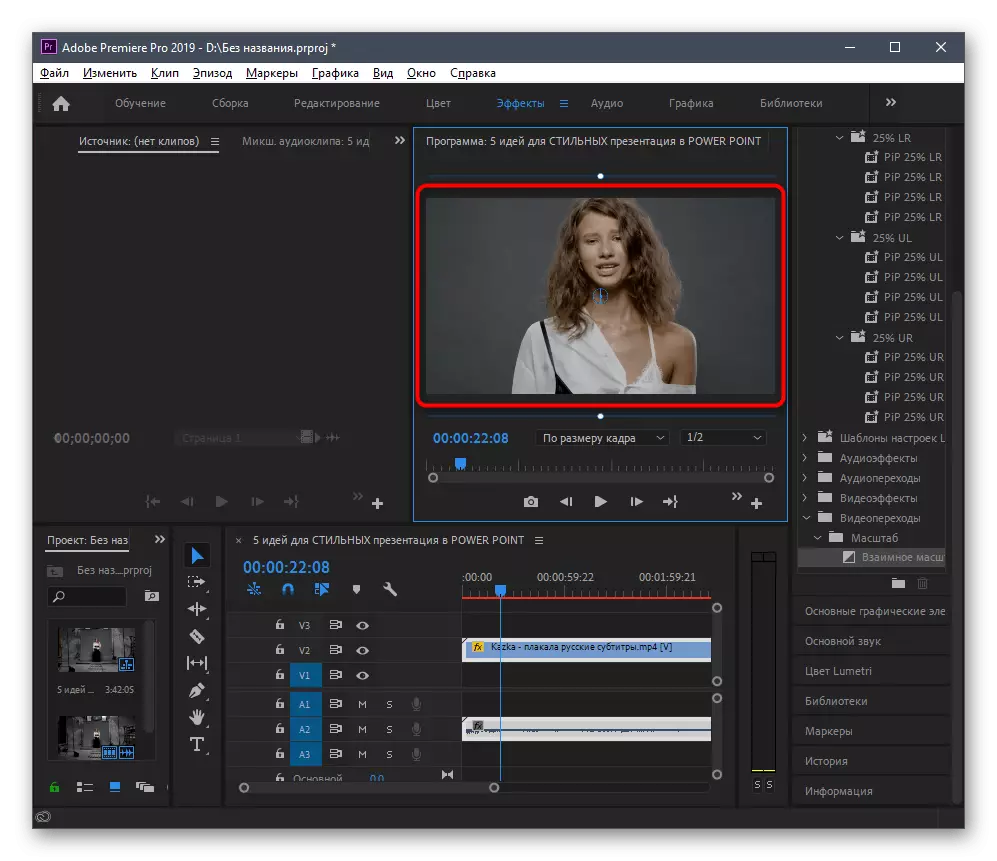
ପଦ୍ଧତି 2: ଫିଲିମୋରା |
ପୂର୍ବ ସମାଧିର ମୁଖ୍ୟ ଅସୁବିଧା ହେଉଛି ପ୍ରଦାନ କରାଯାଏ, ତେଣୁ, ଏକ ବିକଳ୍ପ ଭାବରେ, ଆମେ ଫିଲ୍ମୋରା ସହିତ ପରିଚିତ ପରାମର୍ଶ ଦେଇଥାଉ | ଏହି ସମ୍ପାଦକଙ୍କ ମାଗଣା ଲାଇସେନ୍ସ ସଂପାଦନା କରିବାକୁ ଯଥେଷ୍ଟ ଯଥେଷ୍ଟ |
- ବ୍ୟବହାର ଆରମ୍ଭ କରିବା ପାଇଁ ଫିଲ୍ମୋରାକୁ ଡାଉନଲୋଡ୍ ଏବଂ ପଞ୍ଜିକରଣ କର | ପ୍ରୋଗ୍ରାମ୍ ଆରମ୍ଭ କରିବା ପରେ, ଭିଡିଓ ଡାଉନଲୋଡ୍ କରିବାକୁ ନିର୍ଦ୍ଦିଷ୍ଟ କ୍ଷେତ୍ର ଉପରେ କ୍ଲିକ୍ କରନ୍ତୁ |
- ଲାଇବ୍ରେରୀରେ ଯୋଡିବା ପରେ, ପାରସ୍ପରିକ କାର୍ଯ୍ୟ ଆରମ୍ଭ କରିବା ପାଇଁ ସମୟସୀଳା ସ୍ଥାନାନ୍ତର କରନ୍ତୁ |
- ମାଉସ୍ "ଟୁଲ୍ସ" ପ୍ୟାନେଲକୁ ଏବଂ "ଛେଦନ ଏବଂ ସ୍କେଲିଂ" ବ feature ଶିଷ୍ଟ୍ୟକୁ ସକ୍ରିୟ କରନ୍ତୁ |
- ସ୍କେଲ୍ ପରିବର୍ତ୍ତନ କରୁଥିବା ଲିଙ୍କଗୁଡିକ ବ୍ୟବହାର କରନ୍ତୁ ଏବଂ ଏହାକୁ ତିଆରି କରୁଥିବା ଲିଙ୍କଗୁଡିକ ବ୍ୟବହାର କରନ୍ତୁ ଏବଂ ଏହାକୁ ତିଆରି କରନ୍ତୁ ଯାହା ଦ୍ vis ାରା ସବ୍ଟାଇଟ୍ ଗୁଡିକ ଲୋପ ପାଇବ |
- ନିମ୍ନରେ ଆପଣ ଦେଖନ୍ତି ଯେ ଟ୍ରାଇମେଙ୍ଗ କେବଳ ନିମ୍ନରୁ ଏବଂ ସାମାନ୍ୟରୁ ଯାହା ଫ୍ରେମରେ ପ୍ରତିଷ୍ଠିତ ଅନୁମତି ହେତୁ ପ୍ରଦତ୍ତ ଅଂଶ ହେତୁ ଯାହା ପ୍ରଦର୍ଶିତ ଅନୁମତି ହେତୁ |
- ସମାପ୍ତ ହେବା ପରେ, ରପ୍ତାନି କ୍ଲିକ୍ କରନ୍ତୁ ଏବଂ ଆପଣଙ୍କ କମ୍ପ୍ୟୁଟରରେ ଏକ ସ୍ଥାନ ଚୟନ କରନ୍ତୁ ଯେଉଁଠାରେ ପ୍ରସ୍ତୁତ ଭିଡିଓ ସଞ୍ଚୟ କରିବେ |